위치 기반 타게팅은 여러분의 캠페인 성과를 향상시킬 수 있는 핵심적인 요소입니다. Shakr의 ‘Local 캠페인 마법사’를 통해 여러분은 타겟 고객층과 위치에 최적화된 비디오 크리에이티브를 제작하고 이를 Facebook 캠페인으로 손쉽게 내보내실 수 있습니다. 그럼, 한번 시작해볼까요?
크리에이티브 템플릿 추가하기
여러분의 프로젝트에 커스텀 크리에이티브 템플릿을 추가합니다. 이 템플릿을 기반으로 각 타겟 위치를 기반으로한 비디오 광고를 제작하게 됩니다. 만약 기존에 가지고 계신 템플릿이 없으시다면, 여러분의 담당 Shakr 매니저에게 연락주시기 바랍니다 – 템플릿 제작에 도움드릴 수 있습니다.
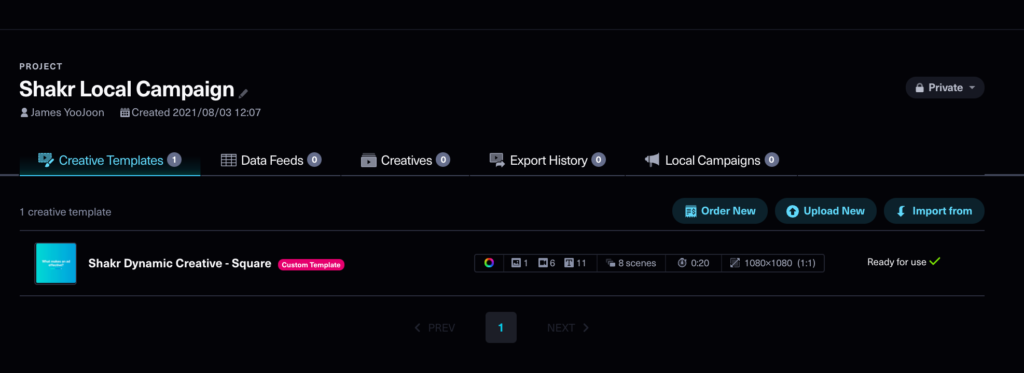
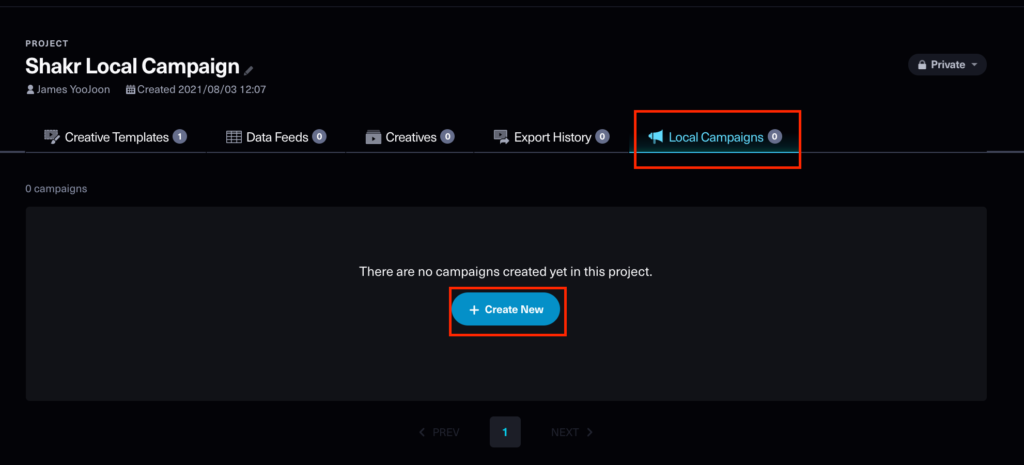
Step 1: 데이터 피드 업로드
템플릿과 타겟 위치 정보에 맞춰 제작된 데이터 피드를 업로드해주세요. 데이터 피드는 아래와 같이 사용됩니다:
- 템플릿의 각 요소 (텍스트, 이미지, 비디오 소재 등)에 매핑 작업을 통해 위치 기반 비디오가 자동으로 제작될 때 데이터 피드가 사용됩니다.
- 제작된 각 비디오에 타겟 위치를 지정할 때 데이터 피드가 사용됩니다. 따라서, 업로드 하신 데이터 피드에는 각 비디오가 어느 위치/지역에 노출 될 것인지 명시가 되어있어야 합니다.
아래의 스크린샷은 데이터 피드 구성의 예시입니다. 템플릿에 매핑될 각 요소와 위치 정보를 포함한 칼럼이 필요로 합니다.
- [Copy] 칼럼은 크리에이티브 템플릿에 매핑되어 제작 후, 최종 비디오 크리에이티브에 포함될 텍스트를 의미합니다.
- [Target Location] 칼럼은 각 비디오가 어느 위치/지역에 노출되어야할 지에 대한 정보를 포함하고 있습니다. 국가나 도시명, 우편번호 등으로 각 비디오의 타겟 노출 위치를 지정할 수 있습니다.
- [Generic] 캠페인에는 ‘Generic (범용)’ 크리에이티브가 포함되어 있어야 합니다. 범용 크리에이티브란, 가장 보편적으로 사용될 수 있는 비디오 크리에이티브이며 다른 비디오에 지정된 위치의 타겟 고객층이 부족하거나 지정된 위치가 존재하지 않을 시에 대신해서 보여지는 비디오 크리에이티브입니다.
데이터 피드 구성 예시
- 이곳을 클릭하여 Shakr Local 캠페인 마법사에서 사용되는 데이터 피드의 예시를 확인해보세요.
지정할 수 있는 최대 위치 갯수
Shakr Local 캠페인 마법사를 통해, 한 캠페인 당 최대 199개의 개별적 위치가 지정된 크리에이티브와 1개의 범용 크리에이티브를 지정하고 캠페인으로서 내보내실 수 있습니다 (총 200개).
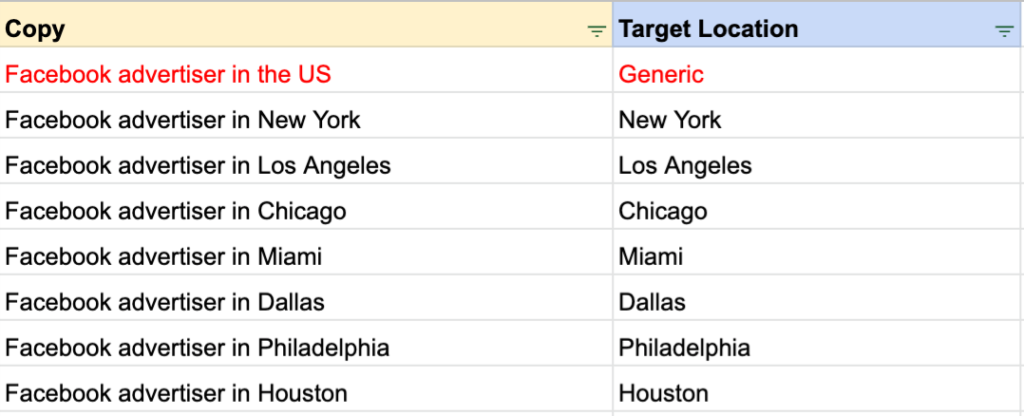
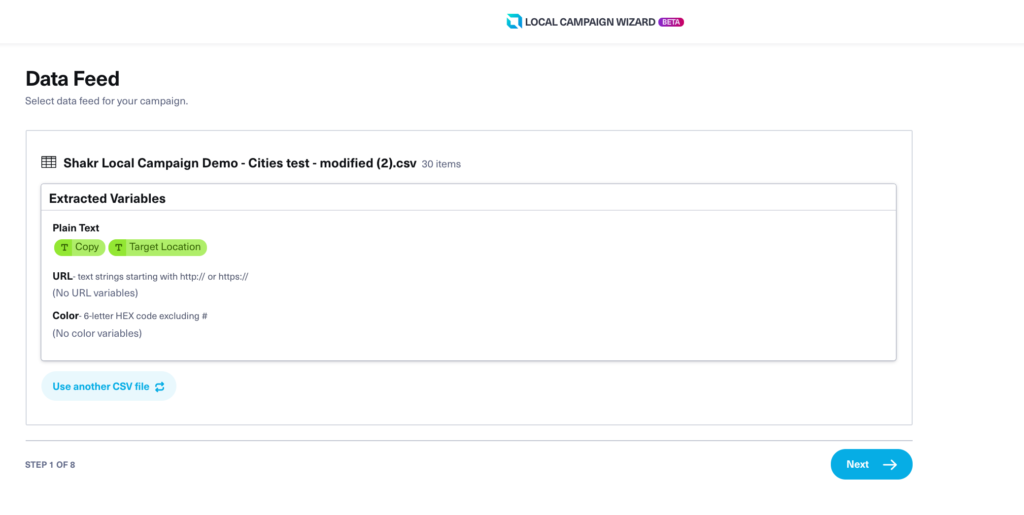
복수의 타겟 로케이션 지정하기
Shakr Local 캠페인 마법사를 통해 하나의 비디오 크리에이티브에 복수의 타겟 로케이션을 지정할 수도 있습니다. 즉, 하나의 비디오 크리에이티브에 여러 곳의 로케이션을 지정하여 보다 정밀한 위치 기반 캠페인을 집행할 수 있습니다.
Shakr Local 캠페인 마법사에서 사용하는 데이터 피드 내의 각 행에 같은 내용이 포함되어 있으나, 각 행에 대한 타겟 로케이션 정보만 다를 경우, 해당 비디오 크리에이티브에는 복수의 타겟 로케이션이 지정되게 됩니다.
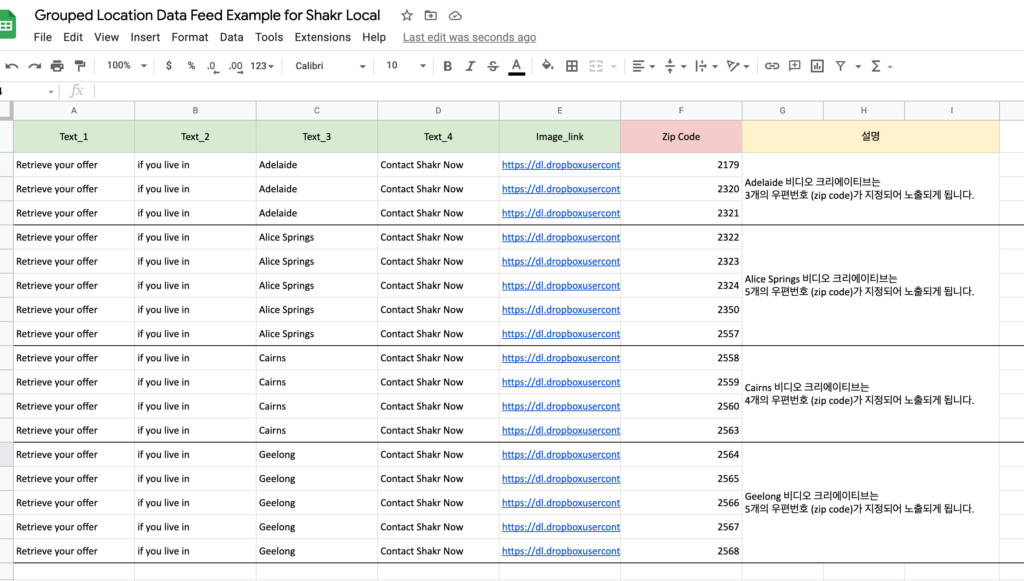
위의 예시 데이터 피드에 포함되어 있는 Text_1, Text_2, Text_3, Text_4와 Image_link 변수의 내용은 각 도시에 따라 같은 것을 확인 할 수 있습니다. 해당 변수들은 비디오 크리에이티브 제작에 사용되게 되는 것들입니다.
이러한 변수들의 내용에 중복이 있을 경우, Shakr의 시스템은 이것을 하나의 비디오 크리에이티브로 인식하게 됩니다. 하지만 같은 비디오 크리에이티브라도 각기 다른 타겟 로케이션 내용이 포함되어 있을 경우 (예. Zip_code 변수), 해당 비디오 크리에이티브에는 복수의 타겟 로케이션이 지정되어 내보내지게 됩니다.
이렇게 해서, Adelaide 크리에이티브는 3개의 우편번호 (zip code)에 지정되며, Alice Springs 크리에이티브는 5개의 우편번호가 지정되는 등, 데이터 피드의 내용에 입각하여 Shakr Dynamic Geo Ads 캠페인으로서 노출되게 됩니다.
Step 2: 크리에이티브 템플릿 선택하기
프로젝트에 추가하신 크리에이티브 템플릿의 목록을 이곳에서 확인하실 수 있습니다. 위치 기반 타게팅 캠페인 집행을 위해 사용될 비디오를 제작하기 위한 템플릿을 선택해주세요. 선택하신 템플릿을 기반으로 전 단계에서 업로드하신 데이터 피드와 연동 (매핑) 하여 비디오를 자동 제작하게 됩니다.
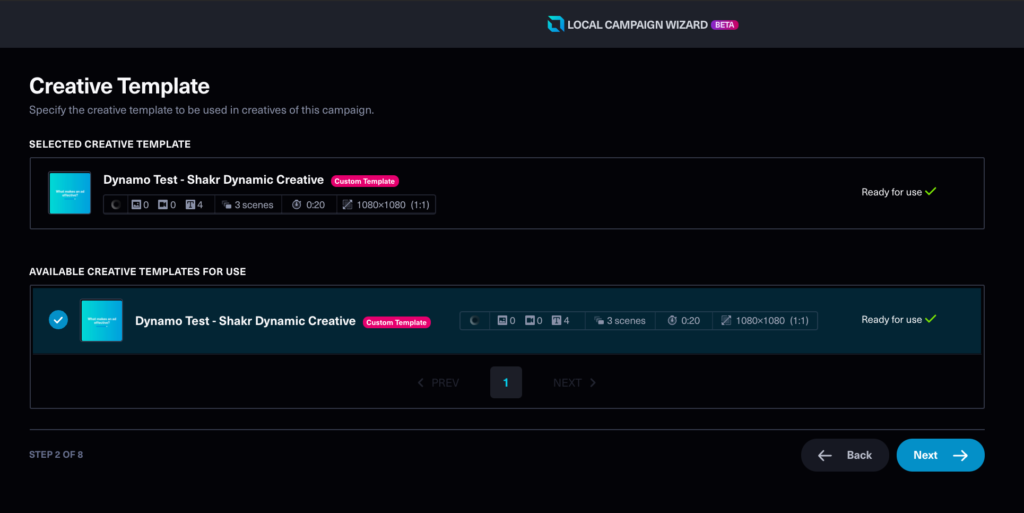
Step 3: 비디오 크리에이티브 제작하기
Local 캠페인 마법사의 비디오 에디터를 통해 비디오를 제작하게 됩니다. 전단계에서 선택하신 크리에이티브 템플릿의 각 장면들을 비디오 에디터에서 확인하실 수 있습니다. 각 장면의 각 요소에 데이터 피드의 칼럼을 매핑하여 비디오 제작을 완성하게 됩니다. 템플릿 내의 특정 요소를 데이터 피드의 내용이 아닌, 정적인 요소로 지정하실 수도 있습니다.
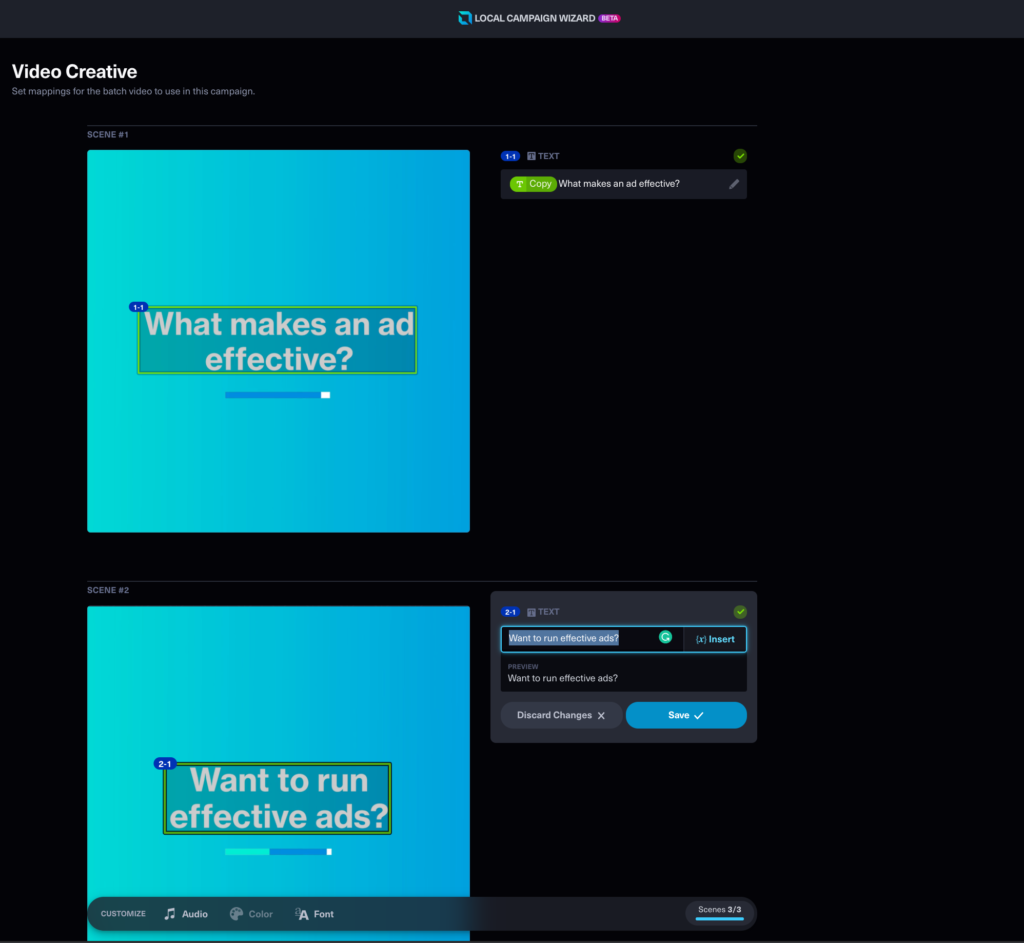
특정 요소를 데이터 피드의 변동적인 내용이 아닌, 정적인 요소로도 지정하실 수 있습니다.
Step 4: 광고 어카운트 지정
Facebook Business에 연동된 Facebook의 광고 계정을 지정해주세요. 지정하신 광고 계정으로 Local 캠페인 마법사를 통해 만들어지는 위치 기반 캠페인이 내보내지게 됩니다. Facebook Business와 광고 계정이 안보일 경우 우선 Shakr 플랫폼에 여러분의 Facebook 계정을 연동해주시기 바랍니다.
Step 5: 캠페인 목표 설정
Facebook 상에서 집행될 캠페인의 목표를 설정해주세요. 현재 Shakr Local 캠페인 마법사는 4가지의 캠페인 목표를 지원하고 있습니다.
- 전환 (Conversions)
- 트래픽 (Traffic)
- 브랜드 인지도 (Brand Awareness)
- 비디오 조회 (Video View)
캠페인의 목표를 설정한 후에는 ‘전환 픽셀‘과 전환 이벤트‘도 설정해주시기 바랍니다.
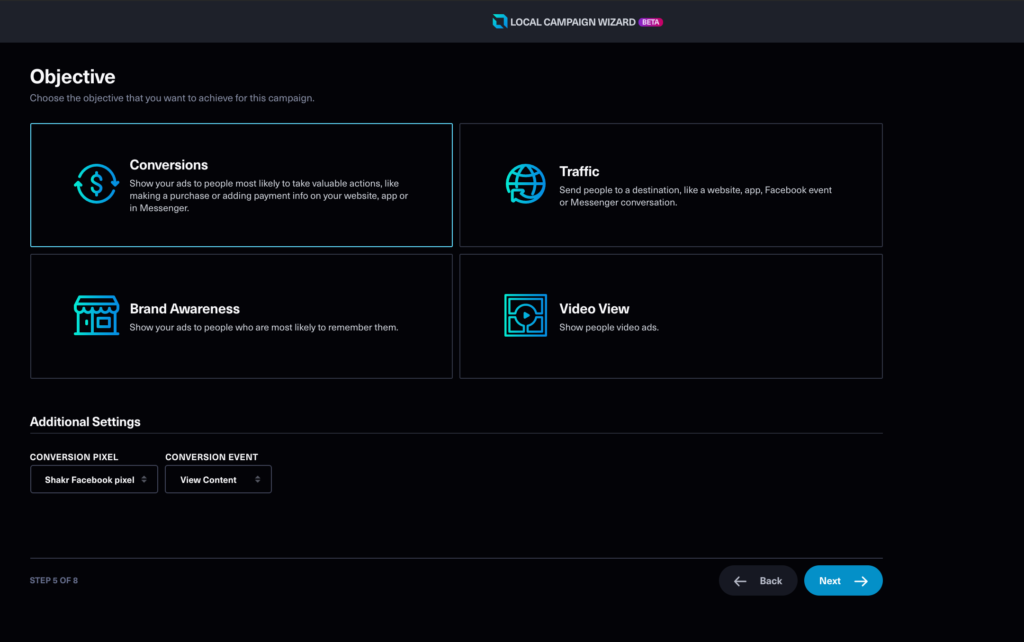
Step 6: 캠페인 기본 설정하기
캠페인의 기본적인 요소를 설정하는 단계입니다.
- 캠페인 시작과 종료 일시는 여러분의 Facebook 광고 계정에 설정된 시간대를 기반으로 합니다. 예를 들어, 여러분의 광고 계정이 미국/뉴욕 시간대로 설정이 되어 있을 경우, 캠페인의 시작과 종료일도 이를 따르게 됩니다.
- 캠페인의 일일 예산은 최소 $1.00 (USD)가 필요합니다.
- 비디오가 노출될 Facebook Page와 Instagram 계정을 지정해주세요.
- 광고 노출 위치: 현재 Local 캠페인 마법사는 자동 옵션을 제공하고 있습니다 (Facebook 플랫폼 내의 사용 가능한 모든 표면에 위치됩니다).
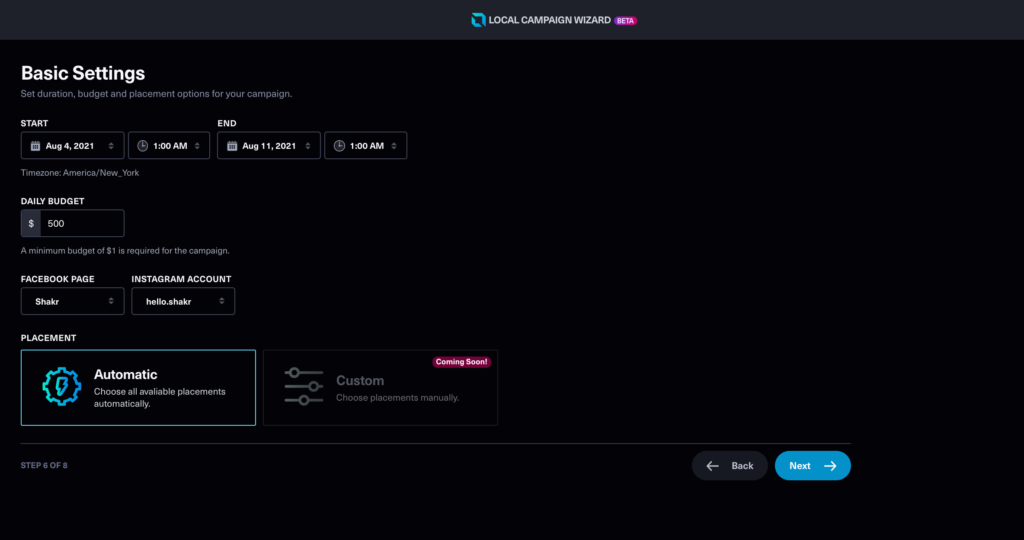
다시 한번 확인해주시기 바랍니다.
Step 7: 광고 크리에이티브 설정하기
캠페인에 사용될 비디오 크리에이티브의 제작은 완성되었지만, 각 비디오 크리에이티브가 Facebook 플랫폼 상에서 어떻게 보여질지에 대한 설정이 아직 남아있습니다. 각 요소의 내용도 이전 단계와 마찬가지로 데이터 피드를 매핑하여 입력하거나, 특정 요소를 데이터 피드의 내용이 아닌 정적인 내용으로 설정하실 수 있습니다. 각 요소를 입력하면 실제로 비디오 광고가 Facebook상에서 어떻게 보여질지 미리 확인하실 수 있습니다. 입력이 필요한 광고 크리에이티브의 요소는 다음과 같습니다.
- 기본 문구 (Primary Text).
- 제목 (Headline).
- Call to Action 링크 (Call to Action Link): 사용되는 URL의 도메인은 https://로 시작되어야 하며, 모든 URL의 도메인은 일치해야합니다.
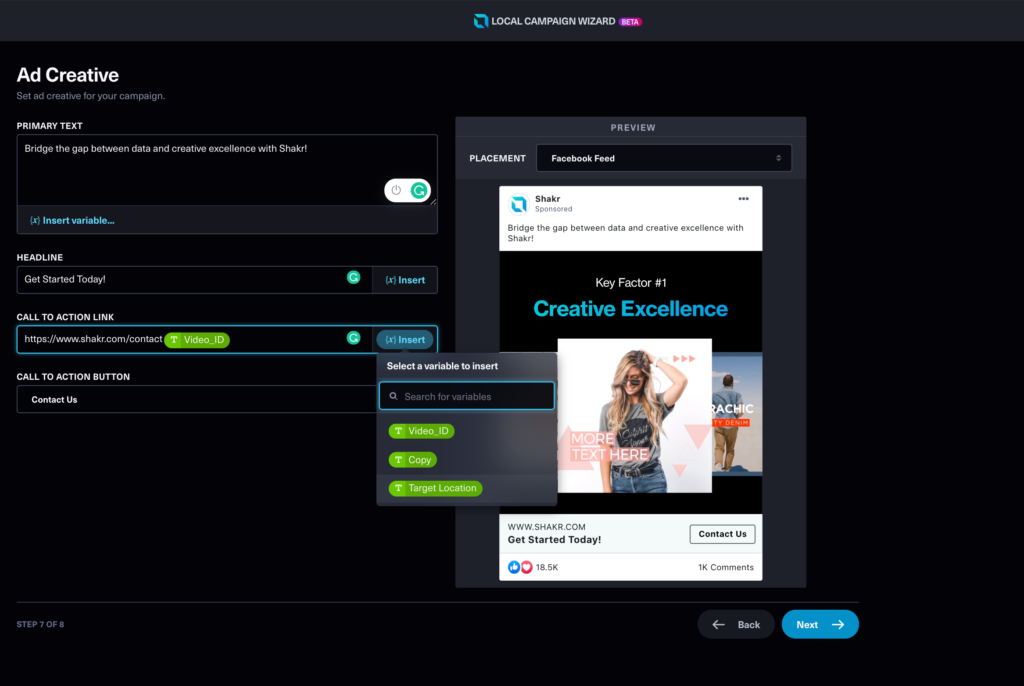
Step 8: 타겟 위치 매핑하기
캠페인 설정의 최종 단계라고 볼 수 있는 이곳에서는 이전 단계에서 업로드 하신 데이터 피드의 내용을 확인하실 수 있습니다. 데이터 피드의 각 행 (row)은 ‘하나의 비디오 크리에이티브’를 의미하며, 각각의 비디오 크리에이티브가 광고로서 노출될 위치/지역을 이곳에서 지정하게 됩니다..
이번 단계에서는 크게 3가지의 작업을 하게 됩니다.
- 데이터 피드의 각 행(row)에 위치/지역을 지정.
- 데이터 피드의 내용 중, ‘Generic (범용)’ 크리에티브로 지정할 행(row)를 지정.
- 매핑 작업 후, 데이터 피드의 각 행(row)가 올바른 위치로 지정되었는지 확인 및 올바르게 지정이 안되었을 경우에는 수정.
데이터 피드의 각 행(row)에 위치를 일일이 지정하는 것은 번거로운 작업이 될 수 있습니다. ‘자동 위치 매핑’ 기능을 활용하시면 보다 더 편리하고 빠르게 각 비디오 크리에이티브에 해당하는 위치/지역을 지정할 수 있습니다.
자동 위치 매핑
자동 위치 매핑은 다음과 같이 실행할 수 있습니다.
- 위치 종류: 데이터 피드에 포함된 위치 내용의 종류를 선택해주세요 (예 City, Sub-city, Regions 등)
- 검색 키워드: 각 비디오에 해당하는 위치의 내용이 포함된 데이터 피드 내의 칼럼 이름을 지정해주세요.
- 국가 지정: 특정 국가 내의 위치만 적용 시키고 싶은 경우 해당 옵션을 활성화 해주세요.
수동 위치 매핑
데이터 피드의 각 행(row)를 클릭하여 직접 위치를 검색하고 지정할 수 있습니다. 데이터 피드 안에 각 비디오 크리에이티브가 해당되어야 할 위치에 대한 내용이 이미 포함이 되어 있다면 ‘자동 위치 매핑’ 기능을 사용하시는 것을 권장합니다. 자동 위치 매핑 기능을 통해 모든 비디오에 대한 위치를 지정하고 확인했을 시에, 올바르지 않게 지정된 위치 정보가 발견된다면 수동 위치 매핑 기능을 통해 올바른 위치를 지정해주시기 바랍니다.
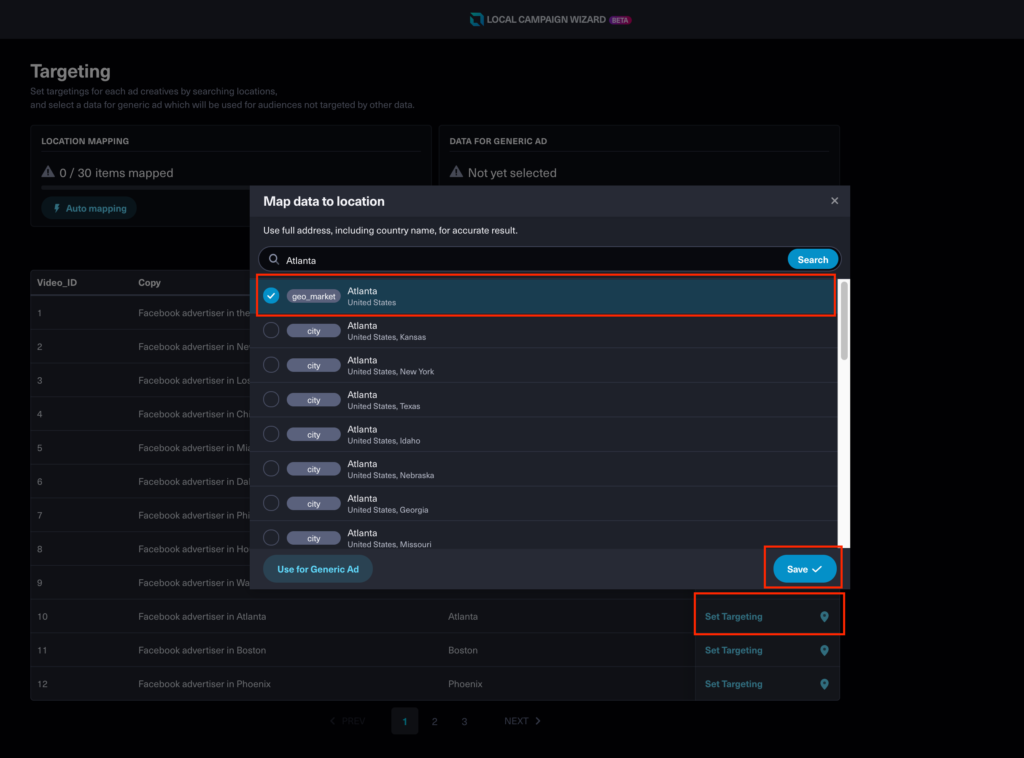
Generic (범용) 광고 크리에이티브
캠페인에는 한개의 Generic (범용) 광고 크리에이티브가 필수적으로 포함되어야 합니다. 범용 크리에이티브란, 가장 보편적으로 사용될 수 있는 비디오 크리에이티브이며 다른 비디오에 지정된 위치의 타겟 고객층이 부족하거나 지정된 위치가 존재하지 않을 시에 대신해서 보여지는 비디오 광고 크리에이티브입니다. 데이터 피드를 업로드 하기 전에 범용 크리에이티브에 대한 내용이 포함되었는지 확인해주시기 바랍니다.
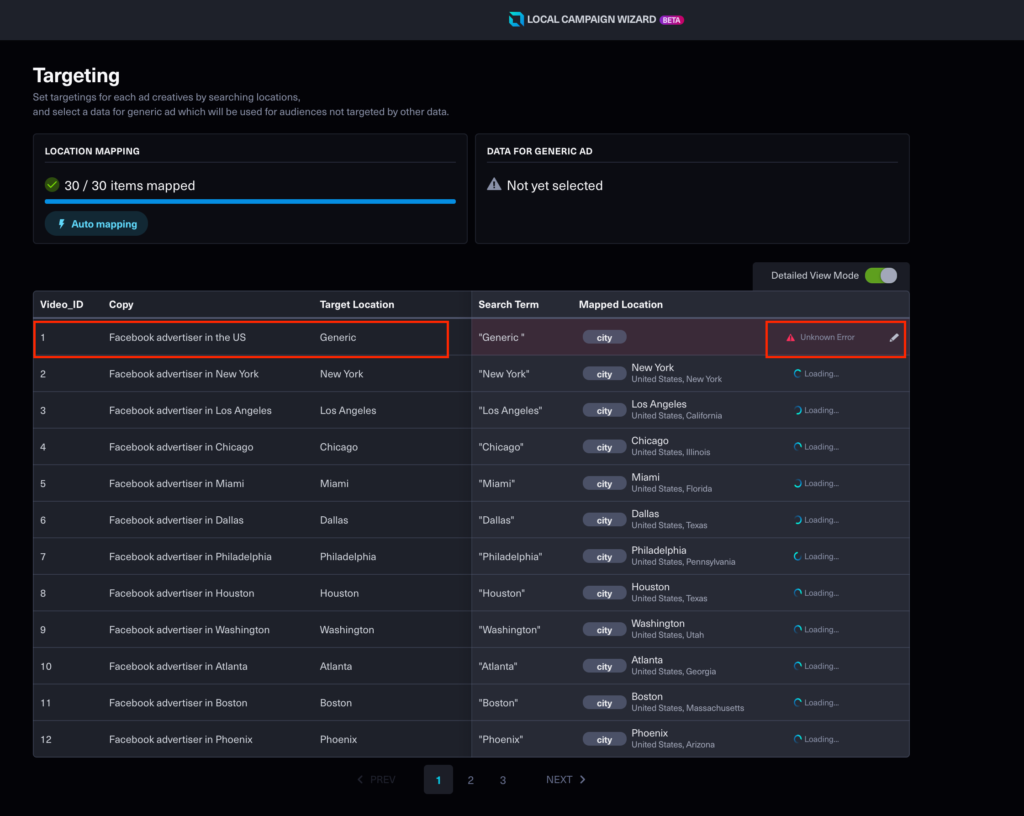
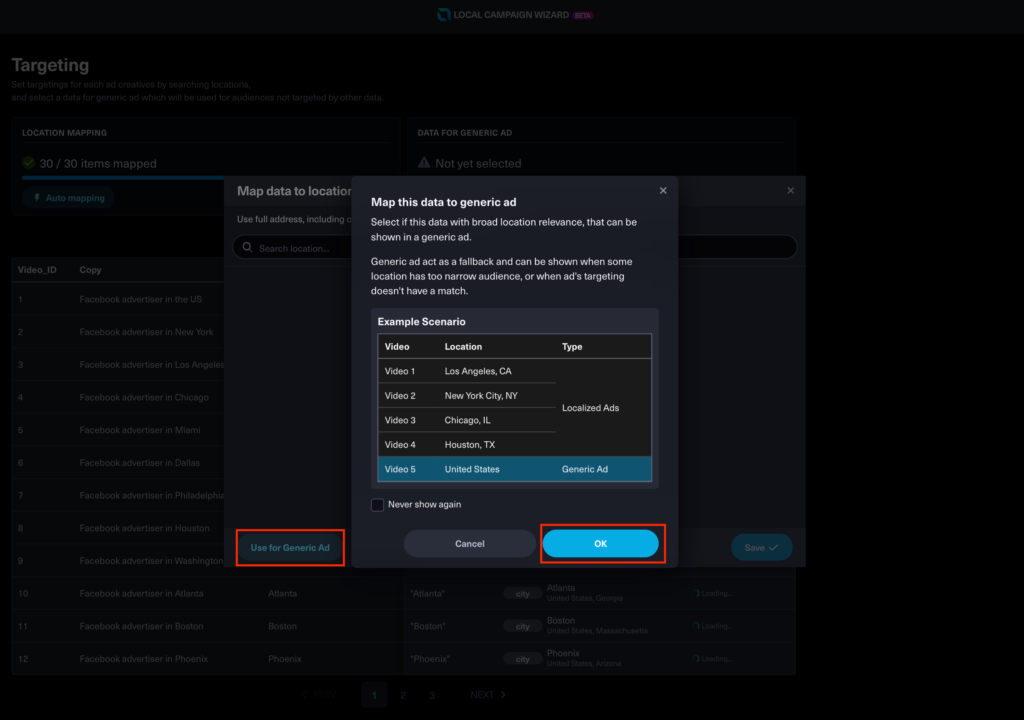
추가 타겟팅 설정
위치 타겟팅과 더불어, ‘나이’와 성별’ 범위를 지정하여 비디오 크리에이티브를 노출시킬 수 있습니다. 이에 따라 보다 더 정밀한 타겟 고객층에 대한 캠페인 집행을 할 수 있게 됩니다.
추가 타겟팅 설정까지 완료하셨다면, 해당 내용과 더불어 모든 비디오 크리에이티브에 대한 위치 정보도 모두 올바르게 지정이 되었는지 확인해주시기 바랍니다. 데이터 피드의 내용은 한 화면에 총 12개의 행 (row)까지만 보여지며 이를 초과한 데이터 피드를 업로드 하셨다면 화면 상에서 나눠진 각 페이지를 확인해주시기 바랍니다.
더불어 Generic (범용) 크리에이티브도 지정이 올바르게 되었는지 확인해주시기 바랍니다.
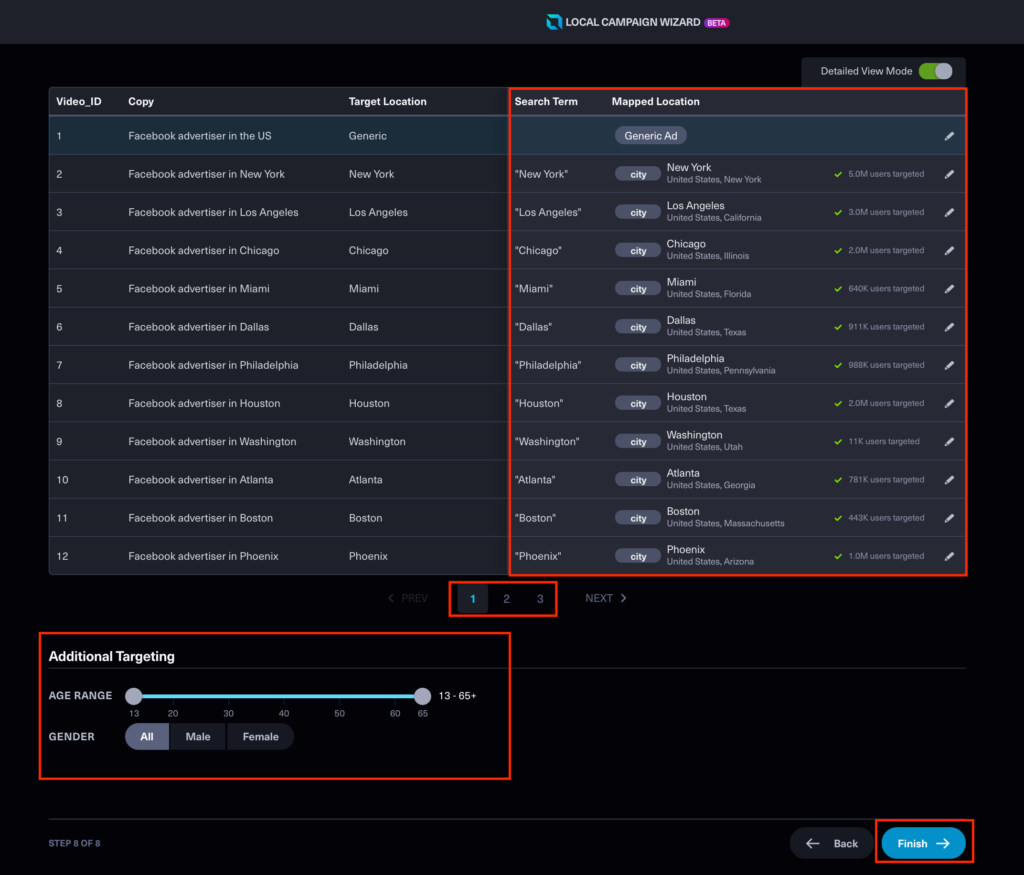
확인해주시기 바랍니다.
캠페인 리뷰 & 내보내기
Shakr Local 캠페인 마법사에서 ‘완료’ 버튼을 클릭하면 캠페인 내보내기가 바로 시작되며, ‘캠페인 요약’ 페이지로 넘어가게 됩니다. 캠페인 요약 페이지에서는 다음과 같은 정보를 확인할 수 있습니다:
- Local 캠페인 마법사에서 지정한 모든 캠페인 설정 관련된 정보 (캠페인 기간, 목표, 일일 예산, 캠페인이 내보내지는 광고 계정 등).
- 실제 캠페인에서 사용될 모든 비디오 크리에이티브. 캠페인 내보내기가 완료되면 렌더가 완료된 비디오들도 확인하실 수 있습니다.
- 데이터 피드의 내용을 기반으로, 각각의 비디오 크리에이티브에 지정된 타겟 로케이션의 갯수와 해당 정보.
이미 내보내진 캠페인의 편집은 현재 불가합니다. 따라서 캠페인 설정 및 내용에 변경이 필요하실 경우 Local 캠페인 마법사를 통해 다시 내보내주시기 바랍니다.
내보낸 결과 보기
캠페인이 내보내기가 완성되면 ‘내보낸 결과 보기’ 버튼을 클릭하여 해당 캠페인을 확인하실 수 있습니다. 해당 버튼을 클릭하면 여러분의 Facebook 광고 매니저 페이지로 이동하게 되며, 그곳에서 캠페인을 집행하실 수 있습니다.
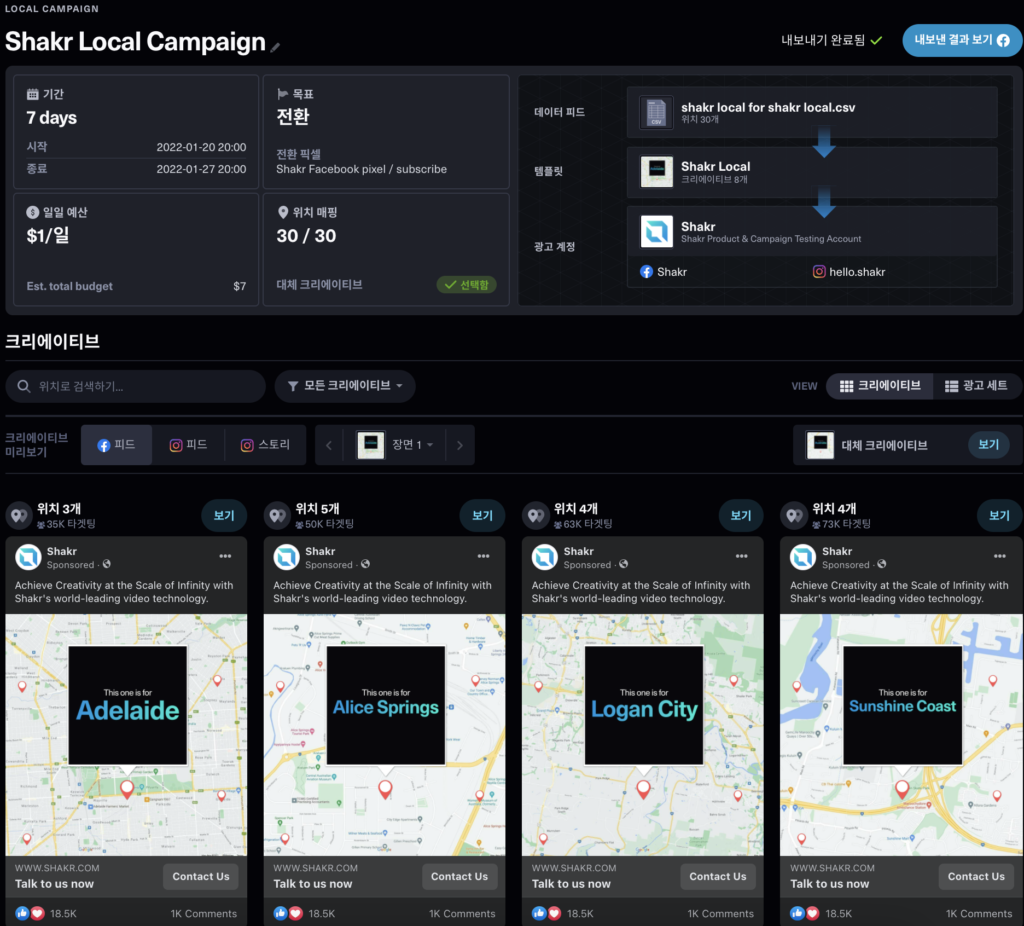
Facebook 광고 매니저 상에서, 내보내진 캠페인은 다음과 같은 이름을 표시됩니다[Shakr Local] (캠페인 마법사에서 지정하신 캠페인 이름).
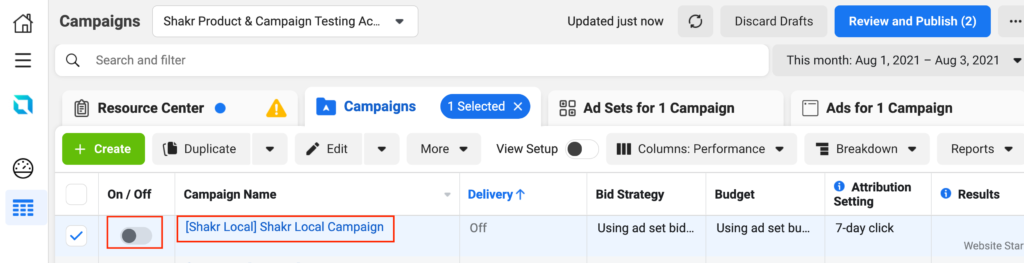
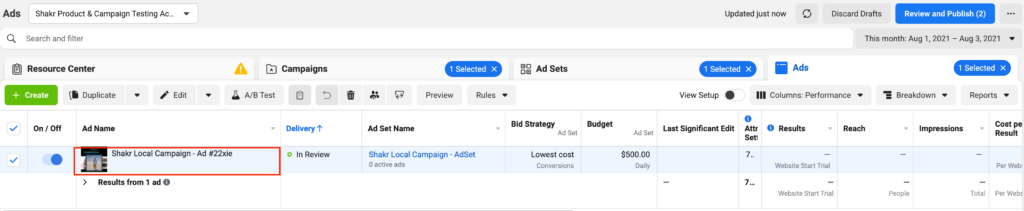
캠페인을 내보낸 후
Shakr Local 캠페인은 Facebook에 내보내신 캠페인의 집행을 활성화하지 않습니다. 캠페인의 집행은 Facebook상에서 직접 활성화를 하셔야 하며, 이미 내보내진 캠페인의 내용에 수정이 필요할 시에는 다음과 같은 편집/수정이 가능합니다.
- Campaign: 편집/수정이 가능합니다.
- Ad set: 편집/수정이 가능합니다. 하지만 위치 정보등에 대한 수정을 한 후 타겟 고객층의 모수가 적을 경우에는 Generic (범용) 광고 크리에이티브가 대신 보여지게 됩니다.
- Ad: 편집/수정이 불가합니다.
Facebook 광고 매니저 상에 내보내진 캠페인을 복제하는 것도 가능합니다. 예를 들어, 다른 타겟팅으로 두개의 개별 캠페인의 집행을 통해 A/B 테스트를 시행하고 싶을 때엔 유용한 방법이 될 수 있습니다. 다만 이의 경우 캠페인의 목표는 두 캠페인 모두 동일해야 합니다.
Shakr Dynamic Geo Ads 솔루션에 대해 추가로 궁금하신 점이 있으시다면 아래의 기사를 참조, 또는 여러분의 Shakr 담당자에게 연락해주시기 바랍니다.
